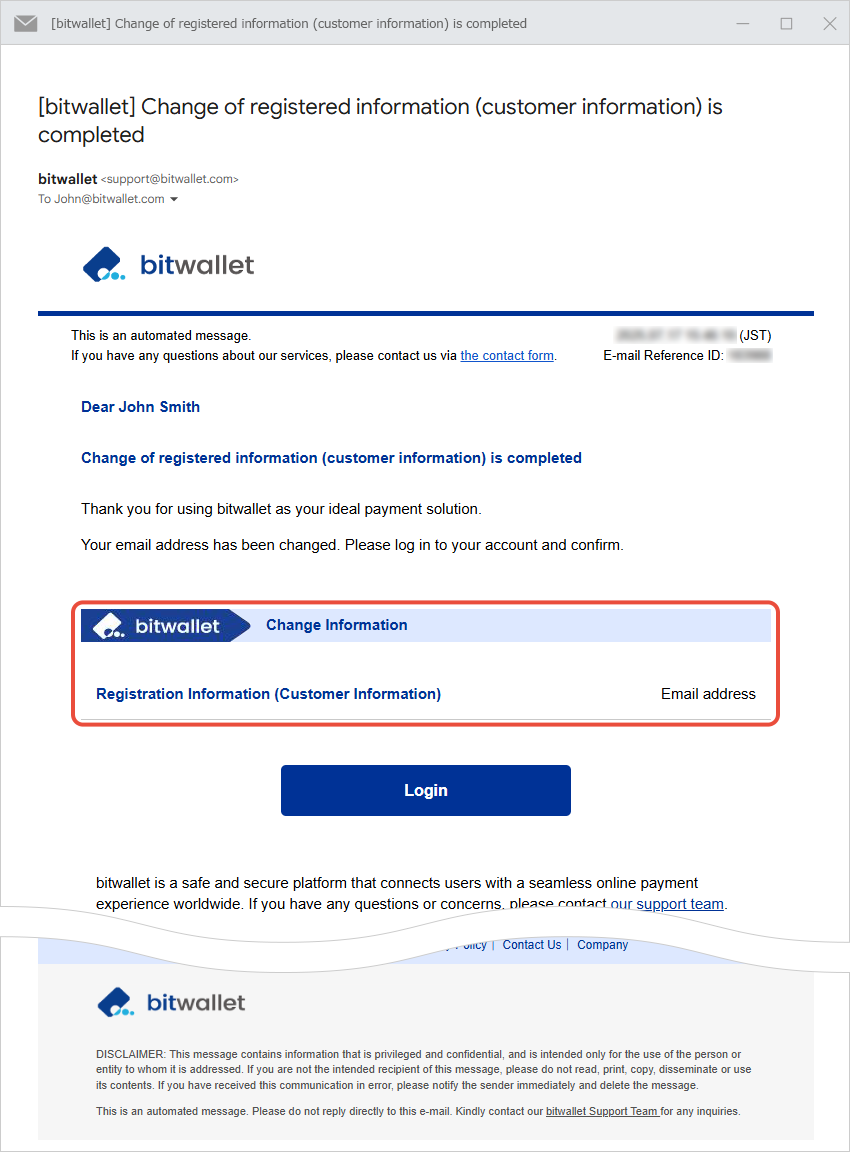আপনার ইমেল ঠিকানা পরিবর্তন করুন
bitwallet আপনাকে আপনার অ্যাকাউন্ট নিবন্ধন করার 6 মাস পরে আপনার ইমেল ঠিকানা পরিবর্তন করতে দেয়।
আপনার ইমেল ঠিকানা আপডেট করতে, "অ্যাকাউন্ট তথ্য এবং সেটিংস" এ যান, আপনার নতুন ইমেল ঠিকানাটি লিখুন এবং সেই ঠিকানায় প্রেরিত কোড ব্যবহার করে এটি যাচাই করুন। যাচাই হয়ে গেলে, আপনার ইমেলটি সফলভাবে আপডেট করা হবে।
এই বিভাগটি আপনার ইমেল ঠিকানা পরিবর্তন করার পদ্ধতি ব্যাখ্যা করে।
1. মেনু থেকে "সেটিংস" (①) নির্বাচন করুন এবং "নিরাপত্তা" (②) এর অধীনে "ইমেল ঠিকানা" এ "পরিবর্তন" (③) এ ক্লিক করুন৷
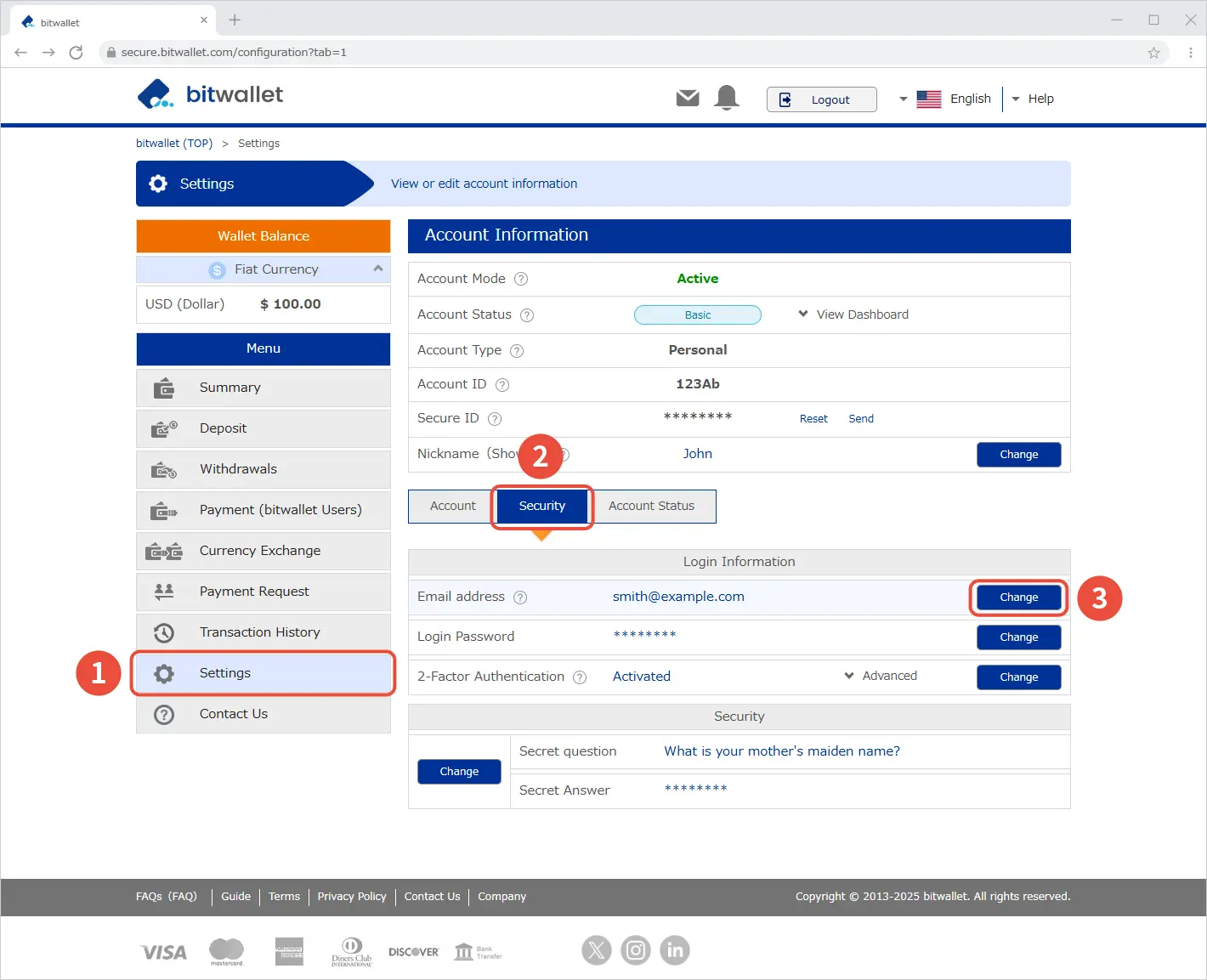
আপনি যদি আপনার অ্যাকাউন্ট নিবন্ধন করার 6 মাসেরও কম সময় বা আপনার শেষ পরিবর্তনের পর থেকে 6 মাসেরও কম সময় থাকে, আপনি আপনার নতুন ইমেল ঠিকানা পরিবর্তন করতে পারবেন না।
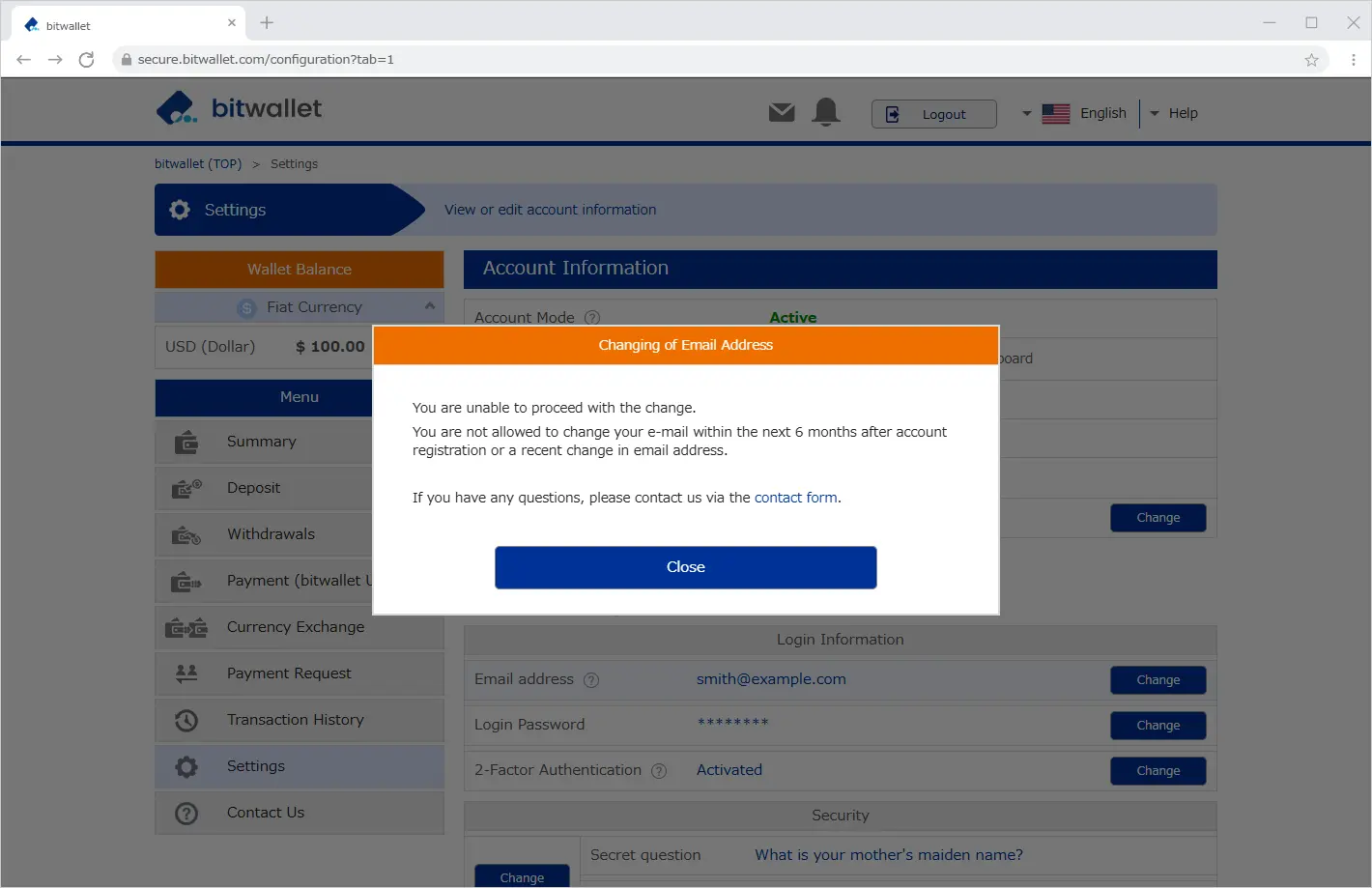

2. "ইমেল ঠিকানা পরিবর্তন" স্ক্রিনে, নিশ্চিত করুন যে বর্তমান নিবন্ধিত ইমেল ঠিকানাটি "যাচাইকৃত ই-মেইল ঠিকানা" (①) এ প্রদর্শিত হয়েছে, "নতুন ই-মেইল ঠিকানা" (②) লিখুন এবং তারপরে "এ ক্লিক করুন" পরবর্তী" (③)।
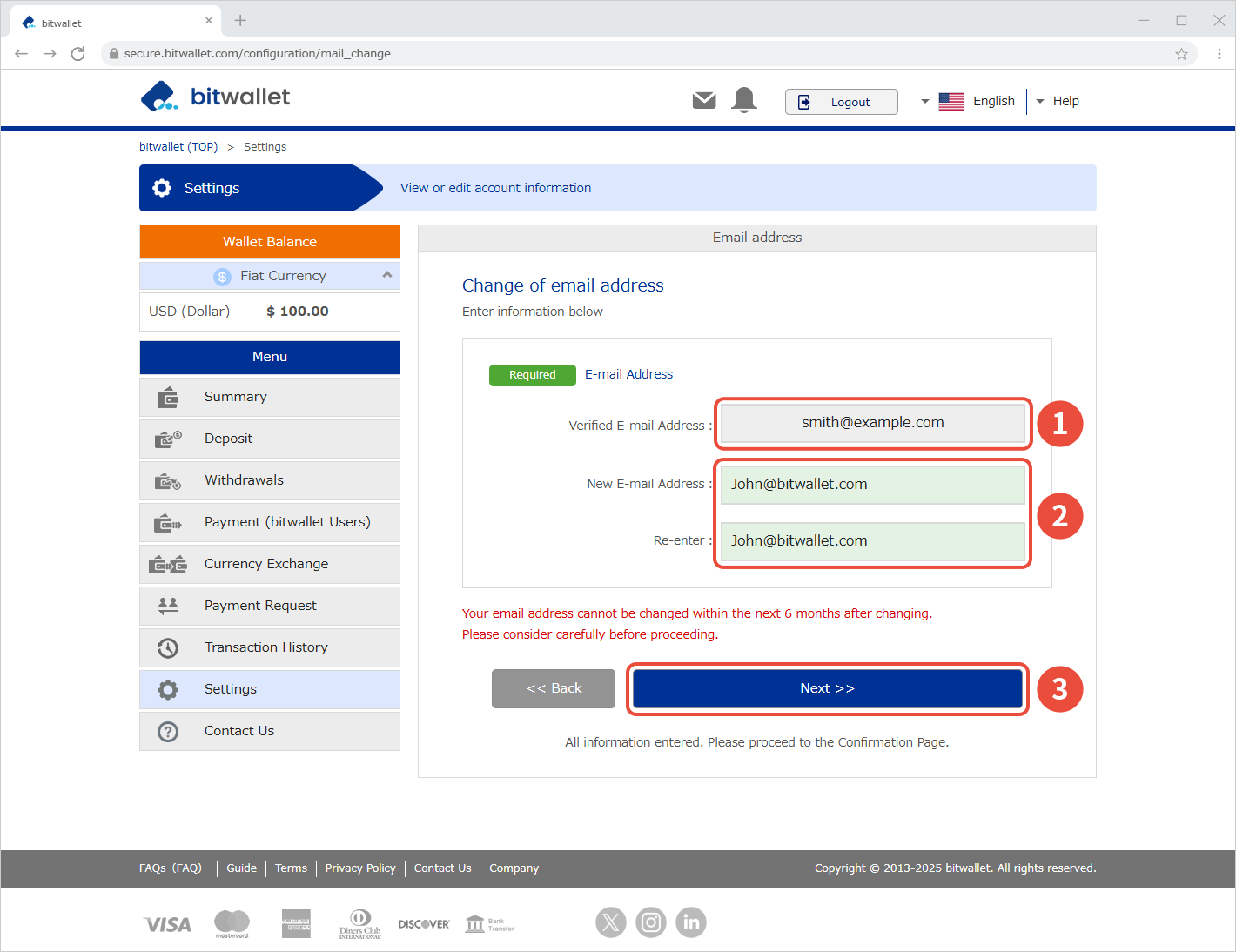

3. নিশ্চিতকরণ স্ক্রিনে পরিবর্তনগুলি নিশ্চিত করুন৷
3. নিশ্চিতকরণ স্ক্রিনে পরিবর্তনগুলি নিশ্চিত করুন৷
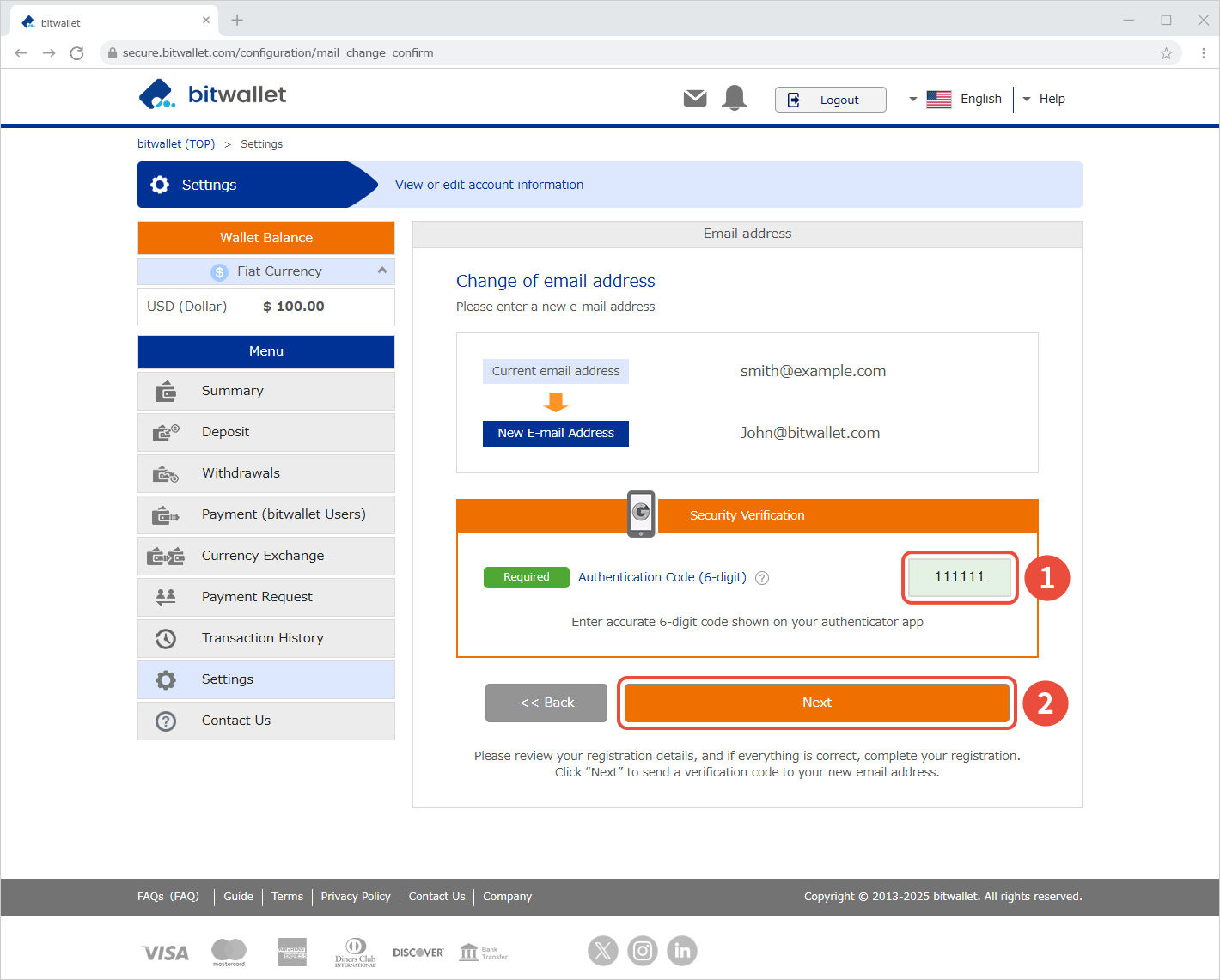
যদি আপনি 2-ফ্যাক্টর প্রমাণীকরণ সেট আপ না করে থাকেন, তাহলে "প্রমাণীকরণ কোড" এর পরিবর্তে "সিকিউর আইডি" (①) লিখুন এবং "পরবর্তী" (②) এ ক্লিক করুন।
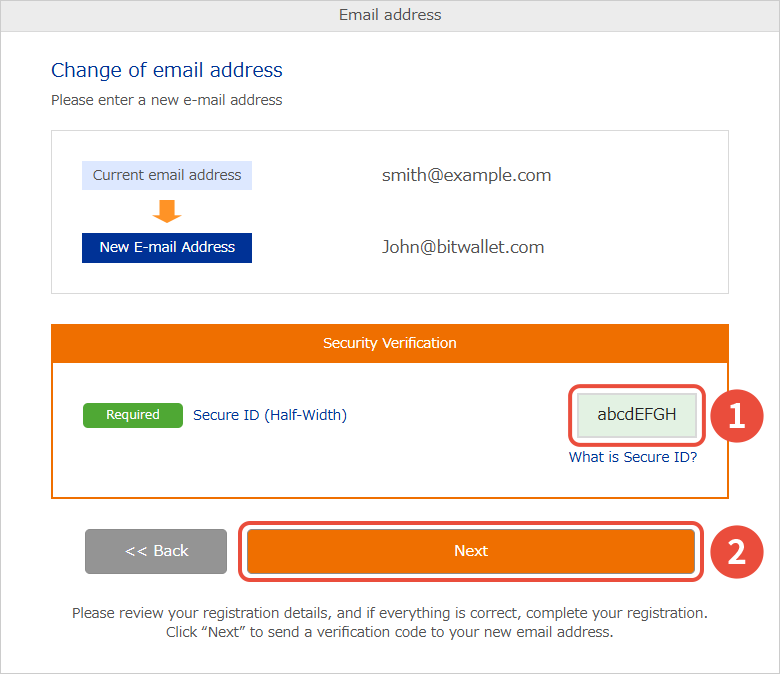

৪. আপনার নতুন নিবন্ধিত ইমেল ঠিকানায় একটি যাচাইকরণ কোড পাঠানো হবে এবং পরবর্তী পৃষ্ঠায় আপনাকে কোডটি প্রবেশ করতে বলা হবে।
নিশ্চিতকরণের পরে, কোডটি প্রবেশ করান এবং "যাচাইকরণ" বোতামে ক্লিক করুন।
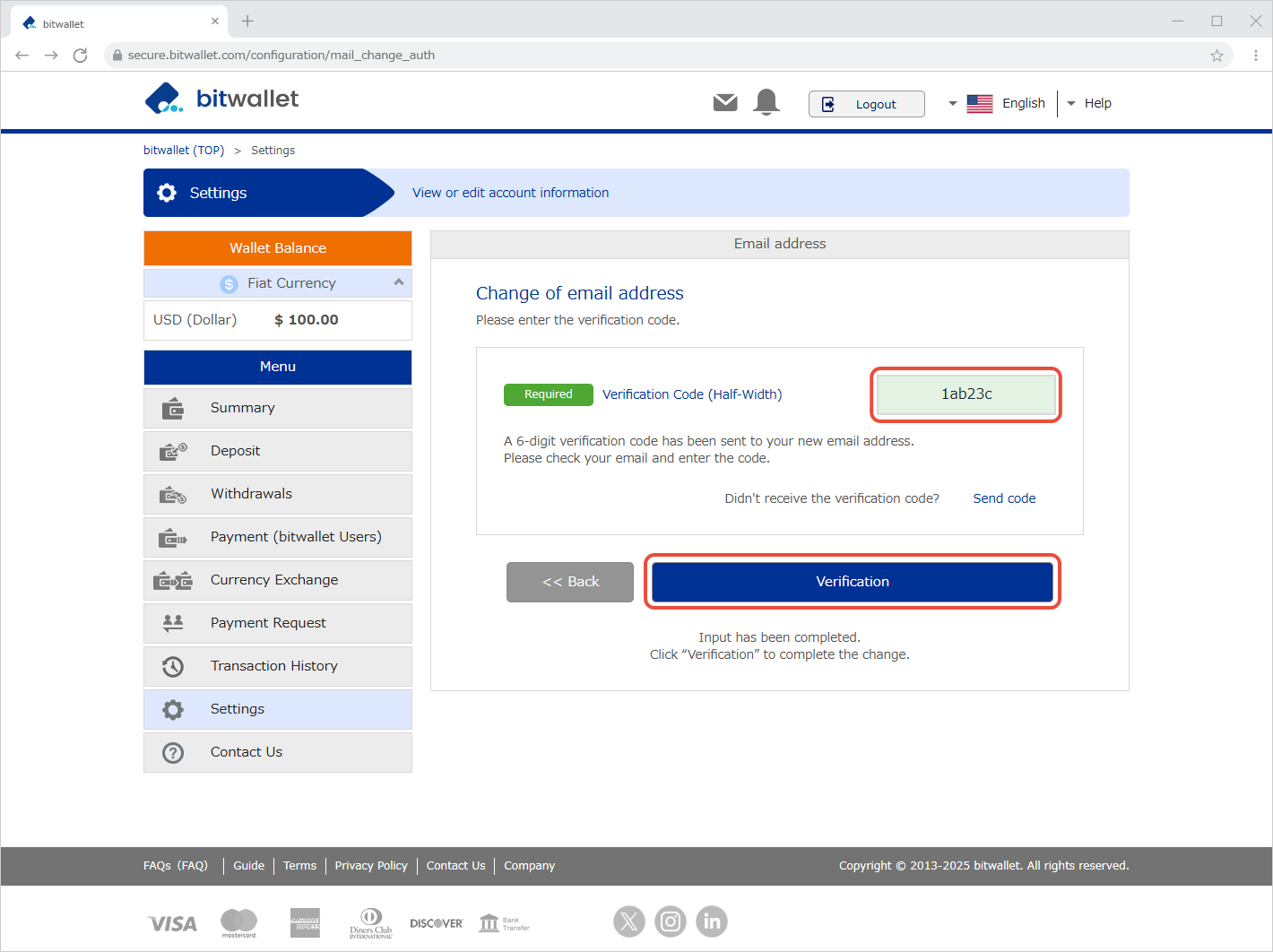
যাচাইকরণ কোডটি ইস্যু করার পর ১০ মিনিটের জন্য বৈধ থাকে। যদি এর মেয়াদ শেষ হয়ে যায় অথবা আপনি কোডটি না পান, তাহলে অনুগ্রহ করে "পুনরায় পাঠান" এ ক্লিক করে একটি নতুন কোড পান।

৫. যখন "E-mail Address Changed Successfully" প্রদর্শিত হবে, তখন আপনার ইমেল ঠিকানা পরিবর্তন সম্পূর্ণ হবে। "Back to Top" এ ক্লিক করুন।
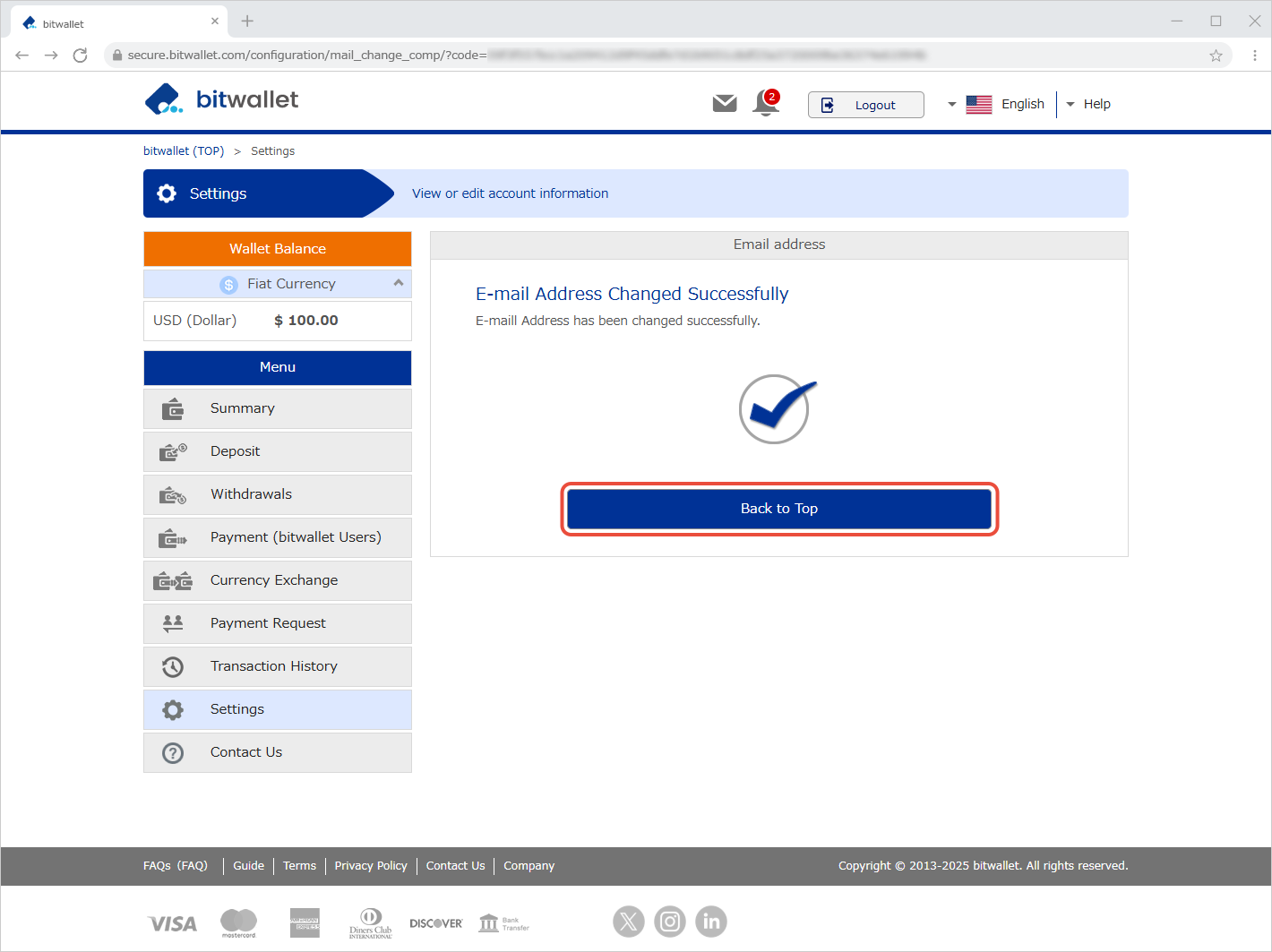

৬. পরিবর্তনটি সম্পূর্ণ হয়ে গেলে, "নিবন্ধিত তথ্যের পরিবর্তন (গ্রাহক তথ্য) সম্পন্ন হয়েছে" শিরোনামে একটি নিশ্চিতকরণ ইমেল আপনার পুরানো এবং নতুন উভয় ইমেল ঠিকানায় পাঠানো হবে।
নিরাপত্তার কারণে, ইমেলে পরিবর্তনের বিশদ বিবরণ থাকবে না।